Как установить безымянный AOSP ROM на OnePlus 11
В этом руководстве мы покажем вам шаги по установке последней версии Nameless AOSP ROM на ваш OnePlus 11. Теперь, когда у нас есть работающий инструмент для разблокировки, индивидуальная разработка последнего флагмана от OnePlus ускорилась, вспоминая чем OEM на самом деле был в дни своей славы. В этом отношении. мы уже видели, как crDroid и LineageOS дают о себе знать.
А теперь в городе появился еще один достойный внимания игрок. Безымянное ПЗУ только что перешло на одиннадцатую итерацию устройства. В результате на картах появилось множество интригующих вкусностей, отличных функций, чистый опыт AOSP, быстрая производительность и стабильная ОС – все это объединено в один пакет. Так что без дальнейшего промедления. давайте сообщим вам, как установить последнюю версию Nameless AOSP ROM на OnePlus 11.
Как установить безымянный AOSP ROM на OnePlus 11
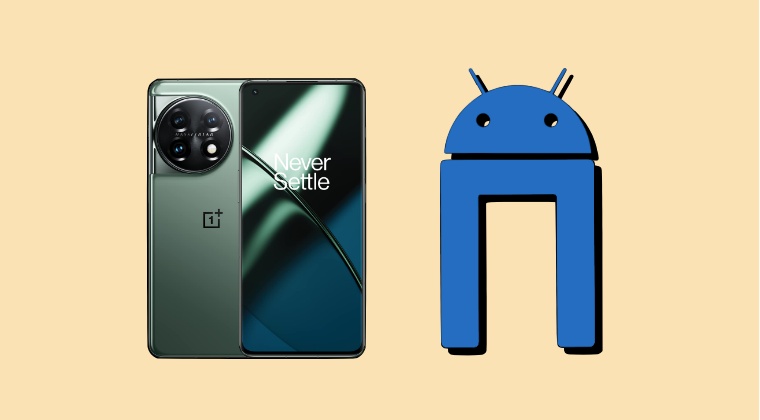
Прежде чем начать процесс, обязательно заранее сделайте полную резервную копию устройства. Droidwin и его участники не будут нести ответственность в случае термоядерной войны, если ваш будильник не разбудит вас, или если что-то случится с вашим устройством и данными, выполнив следующие шаги.
Программы для Windows, мобильные приложения, игры - ВСЁ БЕСПЛАТНО, в нашем закрытом телеграмм канале - Подписывайтесь:)
ШАГ 1. Установите Android SDK
Прежде всего, вам нужно будет установить Android SDK Platform Tools на свой компьютер. Это официальный бинарный файл ADB и Fastboot, предоставленный Google, и единственный рекомендуемый. Поэтому загрузите его, а затем распакуйте в любое удобное место на вашем ПК. Это даст вам папку platform-tools, которая будет использоваться в этом руководстве.

ШАГ 2. Включите отладку по USB и разблокировку OEM
Затем вам нужно будет включить отладку по USB и разблокировку OEM на вашем устройстве. Первый сделает ваше устройство узнаваемым ПК в режиме ADB. Это позволит вам загрузить ваше устройство в режиме быстрой загрузки. С другой стороны, разблокировка OEM требуется для выполнения процесса разблокировки загрузчика.
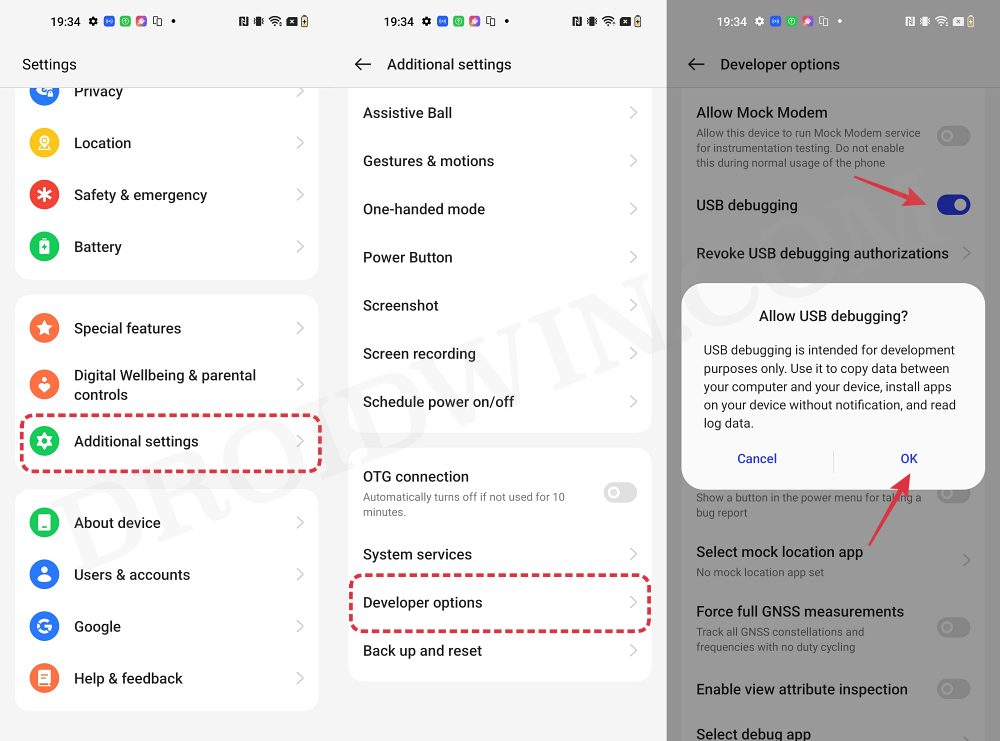
Итак, перейдите в «Настройки»> «О телефоне»> «Семь раз нажмите на номер сборки»> «Вернитесь в «Настройки»> «Система»> «Дополнительно»> «Параметры разработчика»> «Включить отладку по USB и разблокировку OEM».
ШАГ 3: Разблокируйте загрузчик
Далее вам также нужно будет разблокировать загрузчик устройства. Имейте в виду, что это приведет к удалению всех данных с вашего устройства, а также может привести к аннулированию гарантии. Так что, если все в порядке, обратитесь к нашему подробному руководству о том, как разблокировать загрузчик на OnePlus 11 (видео).
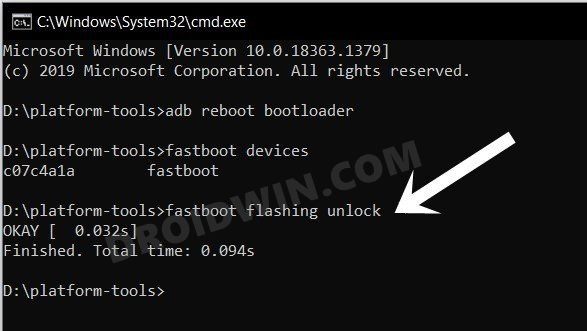
ШАГ 4: Загрузите безымянный ROM, Boot, Recovery и Vendor_boot
- Теперь получите все необходимое снизу (включая GApps) OnePlus 11: Безымянный ПЗУ AOSP | восстановление | vendor_boot
- ПЗУ будет представлено в виде ZIP-файла, тогда как рекавери и vendor_boot будут в виде файлов IMG.
- Как только вы загрузите все эти файлы, перенесите их в папку platform-tools на вашем ПК.
ШАГ 5: Загрузитесь в режиме быстрой загрузки
- Подключите ваше устройство к ПК через USB-кабель. Убедитесь, что отладка по USB включена.
- Затем перейдите в папку инструментов платформы, введите CMD в адресной строке и нажмите Enter. Это запустит командную строку.
- После этого введите следующую команду в окне CMD, чтобы загрузить ваше устройство в режим Fastboot Modeadb reboot bootloader
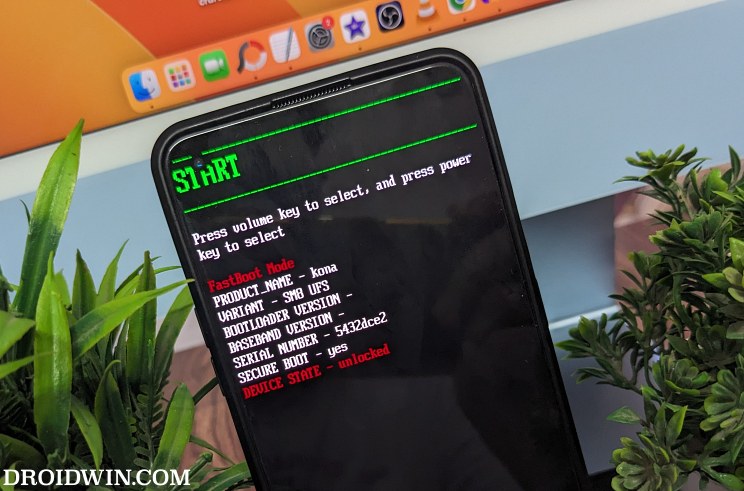
- Чтобы проверить соединение Fastboot, введите приведенную ниже команду, и вы должны получить идентификатор устройства. устройства fastboot

- Если вы не получаете серийный идентификатор, установите драйверы Fastboot.
ШАГ 6: Flash Recovery и Vendor_Boot на OnePlus 11
- Прежде всего, запустите восстановление Nameless AOSP на свое устройство с помощью следующей команды: fastboot flash recovery recovery.img

- После этого прошейте vendor_boot с помощью следующей команды: fastboot flash vendor_boot vendor_boot.img

- Теперь сбросьте устройство до заводских настроек с помощью следующей команды: fastboot -w
- После этого введите приведенную ниже команду, чтобы загрузиться в Nameless Recovery.
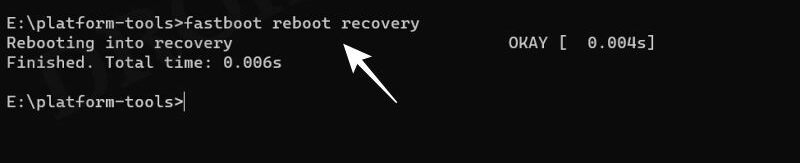
ШАГ 8: прошить безымянный ПЗУ на OnePlus 11
- Из безымянного восстановления перейдите в «Применить обновление»> «Применить из ADB».

- Затем перейдите в папку инструментов платформы, введите CMD в адресной строке и нажмите Enter.
- Это запустит командную строку. Поэтому введите приведенную ниже команду, чтобы прошить файл ROM через Sideload: adb sideload rom.zip

- Процесс начнется, и после его завершения вы получите сообщение Total xfer: 1.00x.
- Итак, теперь выберите «Перезагрузить систему». Теперь ваше устройство загрузится с только что установленной ОС.
Вот и все. Это были шаги по установке безымянного ПЗУ на базе Android 13 на ваш OnePlus 11. Если у вас есть какие-либо вопросы относительно вышеупомянутых шагов, сообщите нам о своих сомнениях и устройстве, которое вы используете, в комментариях. Мы вернемся к вам с решением в ближайшее время.

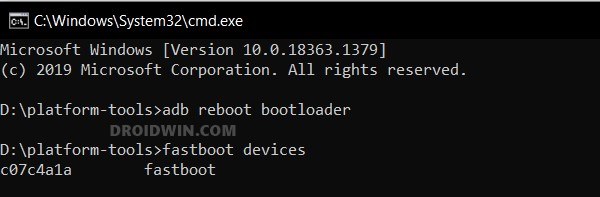
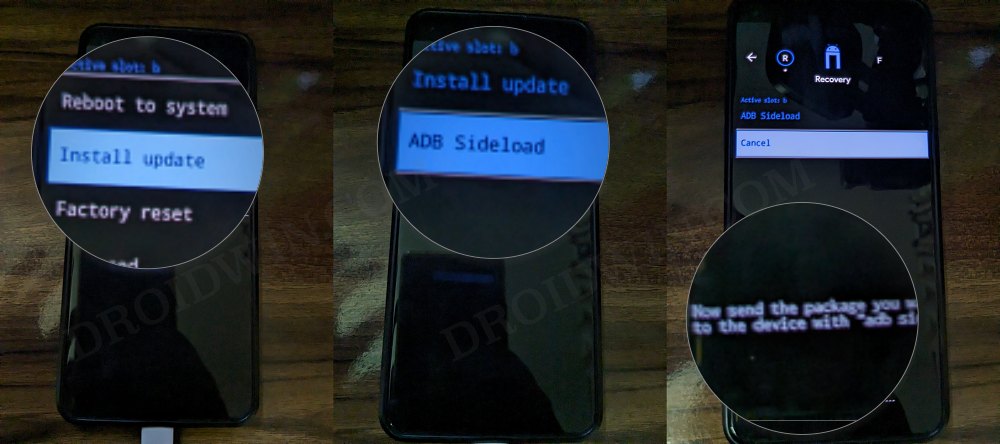
![Android 13 Beta 2: медленная анимация и заикание [Fixed]](https://vgev.ru/wp-content/uploads/2022/09/android-13-beta-2-laggy-animations-and-stuttering.jpg)


![Исправить WiFi/Интернет/Сеть, не работающую в GSI ROM [MediaTek]](https://vgev.ru/wp-content/uploads/2023/04/internet-not-working-in-gsi-rom.jpg)

